音乐文件整理心得:打造适合自己口味的音乐库 |
您所在的位置:网站首页 › hifi音乐app下载的歌曲文件夹 › 音乐文件整理心得:打造适合自己口味的音乐库 |
音乐文件整理心得:打造适合自己口味的音乐库
|
音乐文件整理心得:打造适合自己口味的音乐库
2019-08-08 22:26:32
59点赞
524收藏
68评论
大家好,欢迎浏览这篇文章,这次聊聊我自己整理歌曲文件中的一些小小心得,并且通过设置蒲公英路由器X1来远程访问NAS,通过手机访问音乐库在线听歌。每个人的听歌习惯都不一样,对大多数人来说,QQ音乐,网易云音乐等音乐软件,无论pc端还是手机端都能满足听歌需求,这里我分享一下自己的听歌心得体会,和大家交流交流,不喜互喷~ 音乐作为精神食粮不可不食。老早以前,高中那会儿一部mp3,网吧里随便就能下音乐,倒也方便,匆匆三年。随着时代的发展,由于版权问题,作为不是音乐发烧友的我,越来越觉得在线听音乐和下载音乐让人头疼。于是开始混迹网络收集自己喜欢的歌曲在电脑上离线听,积少成多,就打算稍微整理下,再一个是想做到手机远程也能访问存在硬盘里的音乐,随时随地听自己的音乐。 由于职业还是学生,所以还到没有烧钱在各种设备上阶段,主要原因是没钱, 所以日常听歌设备主要是电脑和手机,电脑已经不是之前晒得配置了,整体升级了一番,如图 1,手机小米mix2,前女友用旧的。
接下来进入主题。 过完25岁生日, 对未来又迷茫了一点了呢!还好,寂寞的时候有篮球,有音乐,有朋友陪着我。岁数大了,明显发觉自己越来越不想去找网络上的新歌听,反而越是老歌越觉得有味道,越听越老,这倒也好,我听歌属于杂食型,什么类型都不拒绝,男女歌手,港台大陆,欧美都有,好听的,歌词有意义的,但是对于歌手抄袭零容忍,我办会员花钱听歌听你抄的?呸!之后混迹了一些六维啊,天空啊等数十个Pt站,收集了不少老歌,基本上都是整个专辑,多了自然在硬盘里不太好找,于是想起来整理一下,以便以后的播放和保存。 PC端:硬件与软件耳机与电脑:AKG k450与图 1所示台式机淘汰了用了多年的森海塞尔 HD180,换了AKG K450,有值友有晒过,不过这耳机本身不是这么黄的哈哈哈哈,在台式机上用,还是足够的,具体玄学的东西就不多做评价了,漏音是个缺点,不过不影响使用,为了60岁前不聋听歌还是要小声点,再小声点,毛细胞被震死了是不可再生的。 foobar 2000(version 1.4 ,图 2:Foobar2000 v1.4),这个软件知名度很高,免费,开心。插件功能丰富。各种美化版在网络上也比较容易找到,折腾几回,倒是觉得原版还不错,主要设置了一下快捷键(图 3:Foobar2000快捷键设置),在全局下也可以快速切歌,单曲循环或是顺手关闭软件。
Foobar2000快捷键个人喜好设置↓↓↓ Alt+1 打开或是关闭主界面 Alt+2 暂停/播放 Alt+3 切歌 Alt+4 上一首 Alt+D 音轨重复(D理解为单曲循环的Dan) Alt+L 列表重复(L理解为列表循环的Lie) Alt+S 随机播放(S理解为随机播放的SuI) Alt+Q 退出foobar(Q理解为退出的Quit)(以上是根据个人喜好设置的,朋友门随意~) 音乐整理软件之一:MP3tagMp3tag(图 4)是一个功能强大且易于使用的工具,用于编辑音频文件的元数据。它支持批量标签编辑ID3v1,ID3v2.3,ID3v2.4,iTunes MP4,WMA,Vorbis评论和APE标签,可同时覆盖各种音频格式的多个文件。此外,它还支持来自Discogs,MusicBrainz或freedb的在线数据库查找,允许您自动收集适当的标签并下载音乐库的封面。您可以根据标记信息重命名文件,替换标记和文件名中的字符或单词,导入/导出标记信息,创建播放列表等。
说这么多,也是免费,开心。我用到的主要有这几个功能 通过插件补全专辑信息(图 5),写进去各个元数据,比如歌手,专辑名称,发行年代,音轨,CD号;这个插件需要的朋友可以搜索一下”Mp3Tag.Douban.beta1.5.2.zip“,解压后双击penSourcesDirectory.bat,然后将Douban.com.src复制到弹出的位置里即可; 根据文件中的标签项和艺术家项给文件重命名,从而使文件看起来有规律一些; 同样,如果有的文件中标签项格式奇怪,或是没有,可以用MP3tag将文件名写进标签里 经过几番尝试后,私以为将歌曲文件名命名为:歌手名 - 歌曲名 ,如:关淑怡 - 深夜港湾,这样子看起来好像顺眼一点。 所以下面我想将关淑怡的EX All Time Favourites (图 6)这张专辑中的名字改成想要的样子。
首先将歌曲从文件夹中拖进去MP3tag中(图 7)
然后通过插件来补全歌曲信息(图 8、9)。
然后将文件名都改成歌手名 - 歌曲名(图 10),这里用到了工具栏中转换选项,将标签和艺术家两个字段组合起来作为新的文件名写进去,从而实现重命名。
操作完成后,会弹出提示(图 11)。
同时在文件夹中检查一下,果然按照预期重命名成功了(图 12)。
当然除了通过别的元数据对文件重命名,也可以将文件名写进标签中,我在使用前也在这篇博客中受益不少。 对了,如果安装完是英文界面,可在工具选项语言中设置成中文,如下图(图 13):
CUE Splitter(图 14)是一款免费软件工具,免费,开心。它使用存储在其相关联的.CUE文件中的信息,将单个大音频文件(主要是专辑或编辑)分割为相对独立的音轨。无需解码/重新编码数据流。 说白了就是通过下载下来的专辑文件中的cue文件,对好多首歌在一起的大文件分成单独的每一首歌。其实这一步说实话,我自己都觉得有点多余,有了专辑文件,有了cue基本上在foobar上听歌没压力,但是有点不好的就是在后面手机端不太好兼容,所以我还是强迫症般的将有必要的、喜欢的整个专辑大文件给拆成每首歌来慢慢享用。 这种拆分操作在foobar上也可以操作,但是我觉得这个Medieval CUE Splitter软件似乎更加便捷,这个软件在拆分无损音乐过程中也是无损的,所以放心操作。
正脸这样子,其实还有UWP版本的,在windows 应用商店可以下载到,为2.0版本,具体功能没去试,目前我有这个exe够了。 同样,可以设置语言为中文显示(图 15)。
接下来用女神娜英的白天不懂夜的黑来做个示范,将cue拖进去就行了,检查一下,默认设置,点击分割,然后选择输出目录,默认就行,确定,分割完成(图16)!
回去输出目录看一下,根据这个修改日期可以看出,下面的这些是分割出来的,并且生成了一个新的cue,和另外两个奇奇怪怪的东西,我没有再去深挖他们是干嘛的。但是在进一步了解根据cue文件分割文件时,在B站看到了一篇文章,写的很不错。然后我就把这三个文件:.cue .m3u .m3u8,删了= =(图 17)。
再一看分出来的文件名字是不是不好看,跟我之前想的歌手名 - 歌曲名差的有点多,然后我有将分出来的新文件导入到mp3tag中看看歌曲信息在没在,随后修改下文件名。
果然,什么信息都没了(图 18),然后通过douban.com这个插件补充上信息(图19)。
补充完信息后就是这个样子(图 20),接下来修改一下文件名。
搞定!
拖到foobar中看看,嗯,不错,是我想要的(图 22)。
至此,对音乐文件的操作基本上就这样,我还在考虑分割前的大文件怎么办,要是保留,那相当于多占了一倍磁盘空间,200G的歌就是400G,倒也无妨,先放着吧。 歌曲文件的存放其实最开始,几十首,几百首的时候没想那么多,直接扔一个叫music的文件夹就好了,后来慢慢积累(图 23),听的多了,听的歌手多了,有的只喜欢那个歌手的几首歌,其他的不想听,久而久之,再扔在一个文件夹里不方便找歌想听的听,更不方便日后的整理。
因此我还是稍微采用music文件夹 - 歌手姓名文件夹 - 专辑名称 这样的层次存放歌曲,有的零散的杂集啊,像一人一首成名曲这样的,干脆就放在杂集文件夹里,再者一些轻音乐,国歌,命运交响曲之类的也单独建个文件夹放一起,自己知道在哪儿就行,实在找不到用前面写的文章中提到的”everything“短小精悍宇宙最牛软件轻松可以找到。在这之前我也在网上搜索了一下音乐整理经验,B乎里面的回答简直让我打开眼界,什么根据年代了,根据风格了等等,不敢苟同,别人动辄几个T的音乐,或许那就是他喜欢的整理风格吧,咱也不敢问,咱也不想学,折腾归折腾,折腾死就不划算了,毕竟还要把时间精力放在正事上。 这里需要提一下,要想在foobar中播放歌曲的时候,同时显示专辑封面,则需要将专辑封面图片放入到与歌曲同一文件夹中,并且命名为cover.jpg或者folder.jpg,至于你觉得显示不显示都无所谓,那也就随便啦,我是个爱折腾的人,并且这样设置后,以后在手机上通过DS audio也能同样看到封面,感觉还是不一样的。 如果歌曲不整理全放一个文件夹,那软件只能读出一个封面照片,具体是哪个就不晓得了。 封面哪里来,一般下载的专辑CD那样的大包,里面都有,没有的话可以到豆瓣中搜索下载,当然MP3tag也可以从豆瓣源中抓取,你也可以选择提取封面保存下来。
下面再介绍下如何通过手机享用整理好的歌曲。这里主要通过手机app - DS audio远程访问nas中设置好的Audio Station,也参考了大妈中众多值友的文章,待我慢慢道来。 Phone端:硬件与软件蜗牛星际A款改装的黑群晖
说来很惭愧,正版synology挺贵,有点难以承受,入了蜗牛(图 25),装了黑裙,换了电源,前前后后也折腾了一段时间,也算是摸得透彻,已经用了四个月有余,目前在用的功能主要是Drive同步备份实验数据,photo station与moment同步照片和通过蒲公英远程使用DS audio听歌。 既然到了这一步,其实应该先谈谈这种做法利弊,最近,网易云音乐一片灰,情怀说说还行,总是卖情怀,迟早得死,QQ音乐倒还好,但是总是有的版权你家有,我家没有,我家有你家没有,听个歌要装两三个app,不方便,再者音乐付费,我个人不反感音乐付费,QQ音乐去年一年绿钻,网易云音乐连开了两年会员,我觉得这点钱少出去吃顿饭就能省出来的,我愿意给,但是版权的问题使得你给了钱还听不上。 我对音乐是否无损倒是没有太大要求,积攒的资源倒是无损的居多,这种远程听歌的话,缓存到手机内存里有点吃不消,毕竟无损或是高质的音乐动辄几十兆一首,200兆的都有,手机搭配不上100块的耳机其实也就听个响,从这点看大体积的音乐文件有点不大好。 言而总之。。。。总比没版权听不上强哈哈哈哈。再搭配着qq,网易云,反正折腾嘛 手机:mix2辛酸历程不想讲了,其实该换了,堂妹考上大学,送了她一个XR,现在穷的叮当响,准备过两天去小米售后换个电池撑到明年十月份发奖学金再换手机,还有一年呢。 耳机:华为AM13 入耳式耳机华为AM13 入耳式耳机,还行,有线控,听个响,不评价。 NAS 中 Drive 套件设置关于Drive的设置,大妈里已经有大神写了详细的过程,我之前刚折腾蜗牛的时候也参照着了篇文章。 To小白:黑群晖drive套件实现多台电脑文件的实时同步——星际蜗牛安装黑群晖制作家用NAS的折腾日记 NO.5 感谢pt老萌新的美文。 我的思路是将电脑中整理好的音乐文件夹与后面Audio Station设置的索引文件夹进行同步,这时NAS中Audio Station设置好,手机端DS audio即可享用了~ NAS 中 Audio Station套件设置首先在套件中心中下载Audio Station图 26。
然后在控制面板索引服务中新增存放音乐的文件夹(图 27)。这时添加的这个文件夹已经有音乐了,不是电脑硬盘中的歌曲文件夹而是NAS中的歌曲文件夹,是从电脑硬盘同步过去的。
再打开Audio Station则会发现音乐出现在了列表中。
值友小肥熊的文章中提到了可以在Audio Station中设置歌词插件,这样的插件设置好后,同样在手机端的DS audio中也是可以滚动出现的,赞! 群晖NAS进阶使用教程 篇一:Audio Station网易歌词插件 DS audioNAS上Audio Station在手机上有个对应得app叫做DS audio,当手机和NAS处于同一个网络中,DS audio可以登录并且访问之前设置好得索引文件夹内的音乐,手机端的DS audio界面很简介(图 29)。
麻雀虽小五脏俱全,这个app作为一个音乐播放器很本分,听歌,有歌词,可以搜索已有的歌,可以单曲循环,之前也说了,听过的歌就缓存下来了所以有点占手机内存,以后再买手机买大点内存的,可以根据专辑,演出者,类型等找歌曲,也可以休眠定时。没有美女直播的功能,没有MV功能,没有扎心的评论,他就是一个音乐播放器。我觉得它暖暖的,很好。 蒲公英要是离开了实验室,手机和放在实验室的NAS不在一个网络下,就只能借助别的工具来实现访问NAS,值友星辰妖孽 之前送了一个蒲公英 X1,就用它了。  贝锐蒲公英路由器X1旁路组网盒子自建私有云硬盘变云盘网络存储无线wifi异地组网DIY家用Nas【1台装】108元京东去购买 贝锐蒲公英路由器X1旁路组网盒子自建私有云硬盘变云盘网络存储无线wifi异地组网DIY家用Nas【1台装】108元京东去购买
关于蒲公英X1的设置,主要参考了他们公司网页的帮助和使用手册(如下)。 真正的私有云:蒲公英X1完美解决出差人士的NAS访问问题 企业级智能组网路由器 X1-2111 用户手册 步骤不算复杂,在这里不再演示,有需要的朋友可以参考以上两个链接进行操作。下面是设置好之后的界面(图 30、31)。
手机端下载蒲公英 app,使用和蒲公英X1同一个账号登陆;点击连接;在下图步骤3中可以看出MIX2已在线,手机的状态栏显示了VPN字样,说明已经连接到了nas所在的网络;接下来打开DS audio,跟之前一样登陆即可。当然,这样通过蒲公英连接的网速么有在同一网络下使用时快,不过体积不是特别大的音乐文件不会感到太久的卡顿。听完一次就缓存下来了,下次再听这首歌就不会卡了,网易云音乐或是QQ音乐这样的播放器也可以将缓存好的歌曲读出来播放。
好了,到这里差不多了,将自己的一点心得体会记录下,前半段聊的电脑中整理音乐文件,后面聊聊借助NAS和蒲公英从而实现远程访问自己的音乐库。 下一步准备上播放器和耳机,加油! 希望各位坚持浏览到最后的朋友看得开心,本着再不折腾就老了得原则,还是做了很多无聊的事情,不过,结果我还比较满意~不喜互喷啊~ 陈默是银/20190808 
|
【本文地址】
今日新闻 |
推荐新闻 |
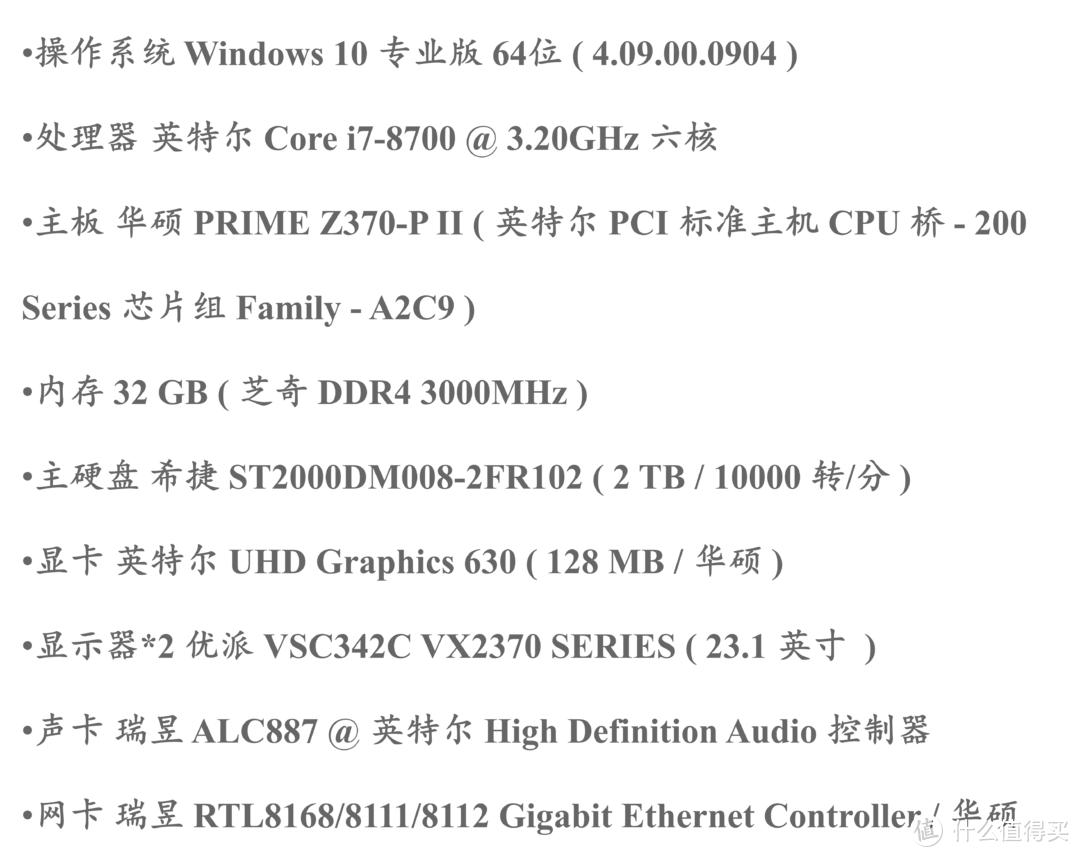 图 1 现阶段电脑配置,独立显卡炸了拿去售后了
图 1 现阶段电脑配置,独立显卡炸了拿去售后了
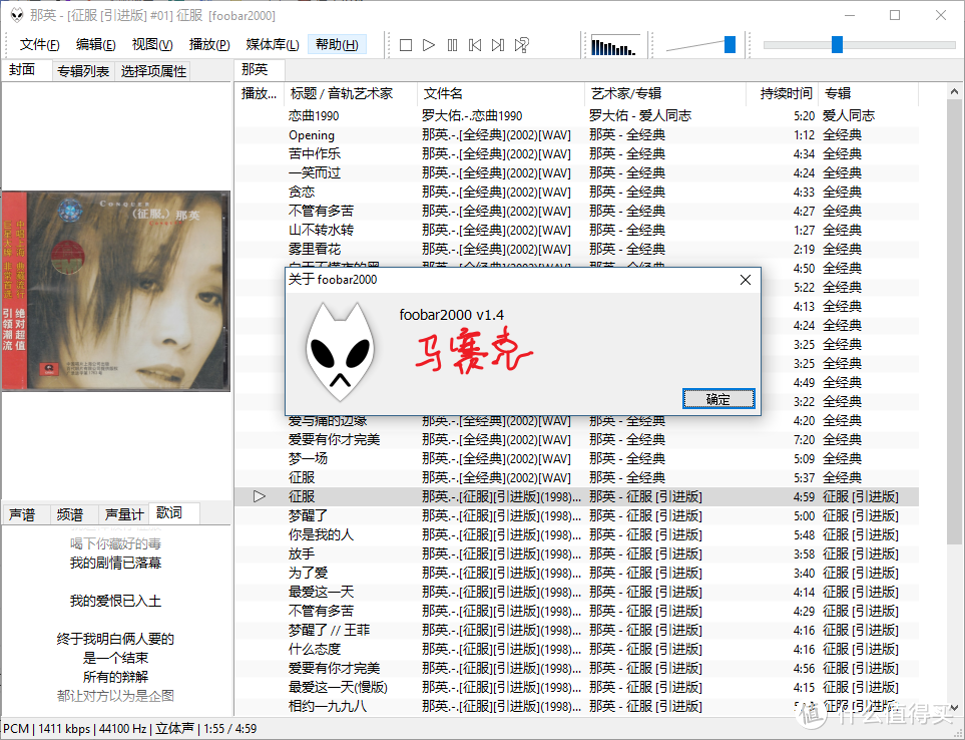 图 2 Foobar2000 v1.4)
图 2 Foobar2000 v1.4)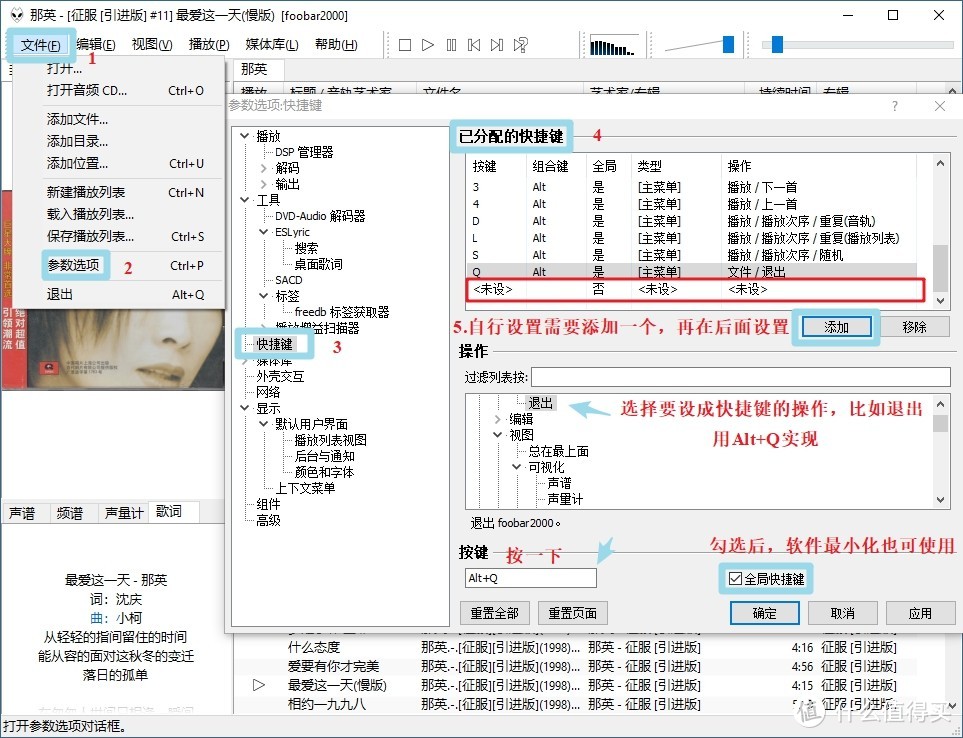 图 3 Foobar2000快捷键设置
图 3 Foobar2000快捷键设置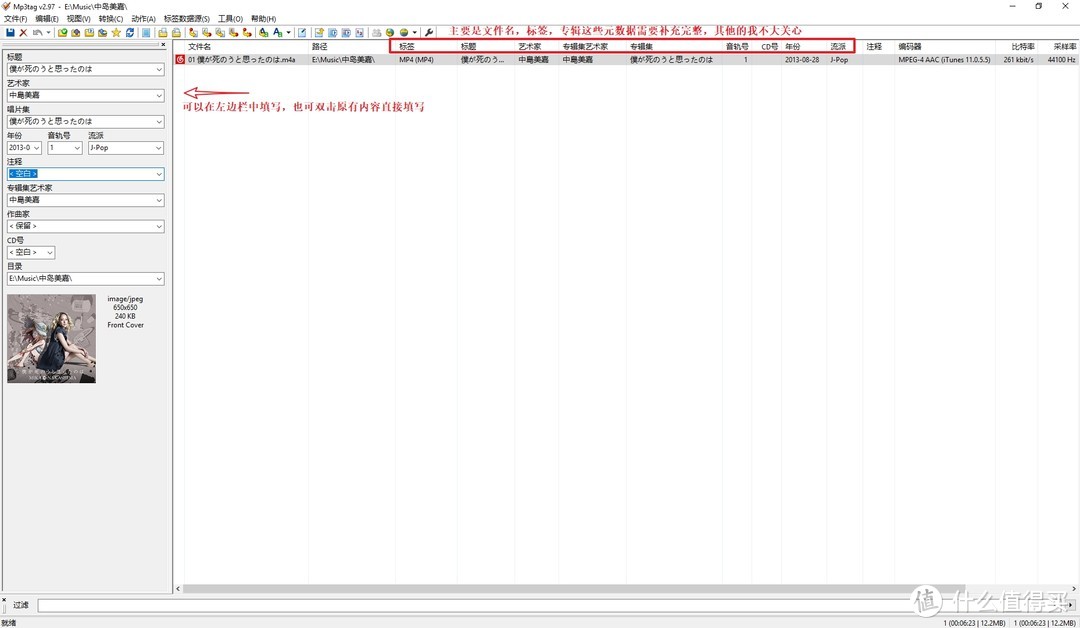 图 4 MP3tag
图 4 MP3tag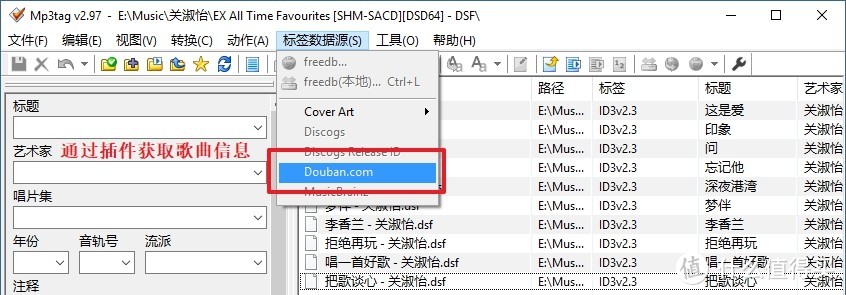 图 5 获取专辑信息的豆瓣.com插件
图 5 获取专辑信息的豆瓣.com插件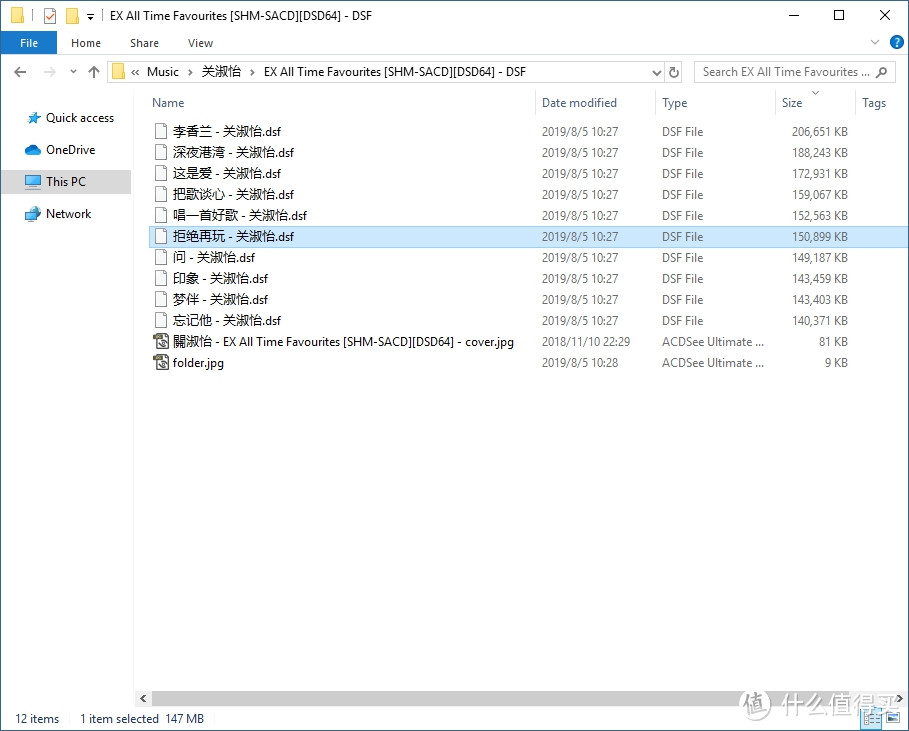
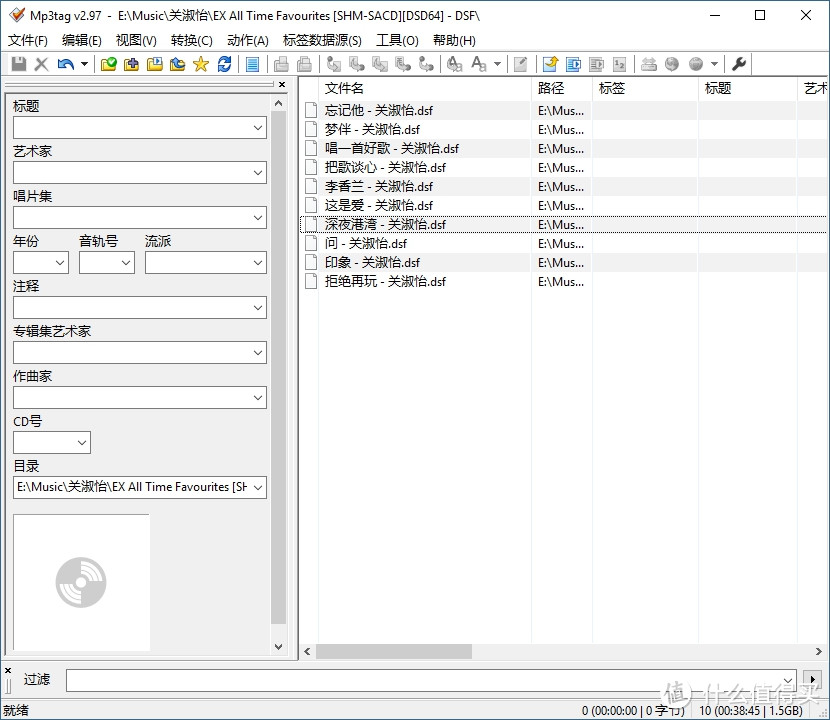 图 7 将专辑歌曲导入到MP3tag中
图 7 将专辑歌曲导入到MP3tag中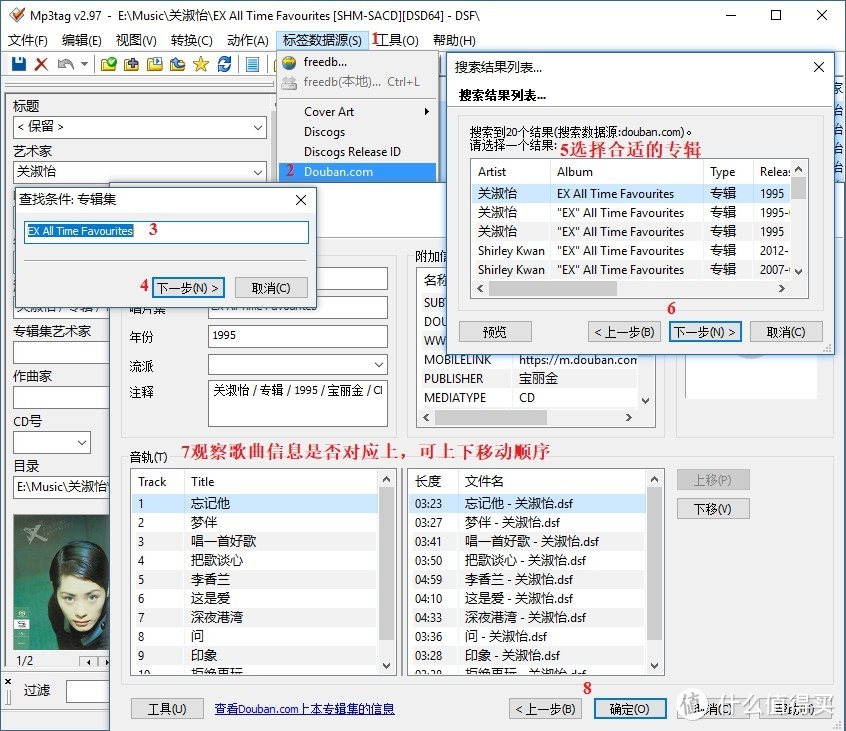 图 8 通过douban.com获取歌曲信息的步骤
图 8 通过douban.com获取歌曲信息的步骤 图 9 获取信息后的效果图
图 9 获取信息后的效果图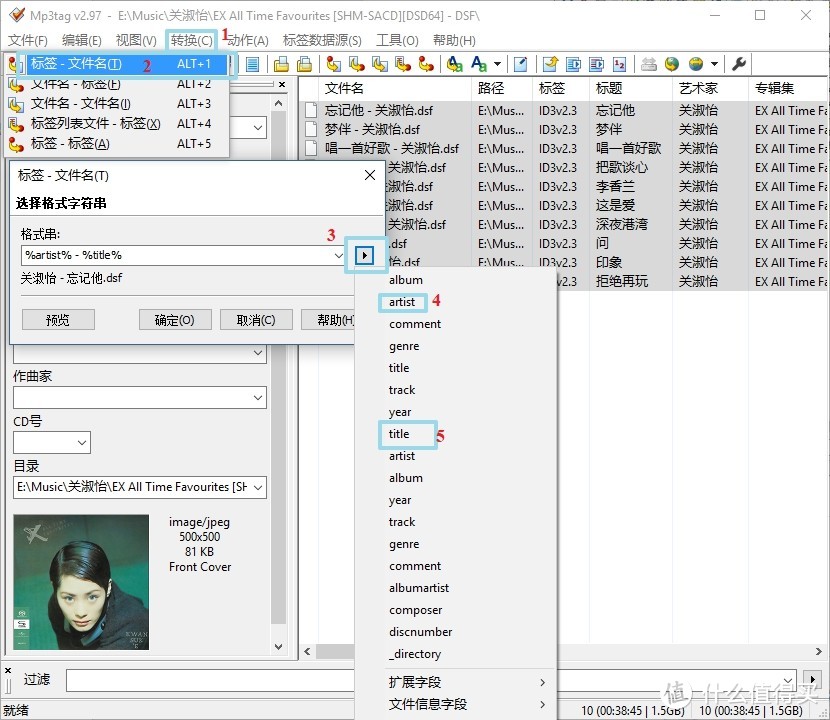 图 10 批量修改文件名,全选后操作
图 10 批量修改文件名,全选后操作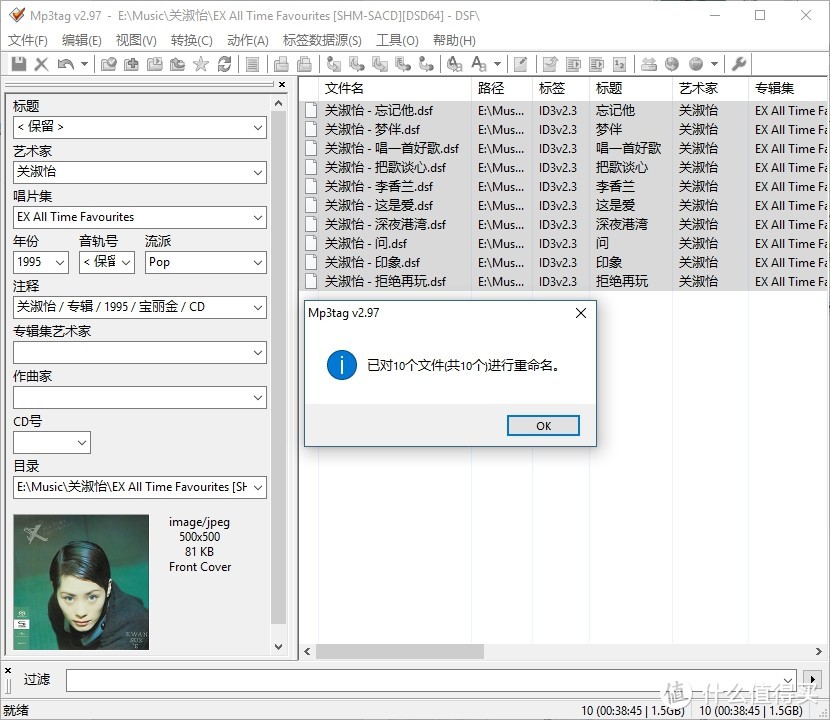 图 11 重命名操作完成
图 11 重命名操作完成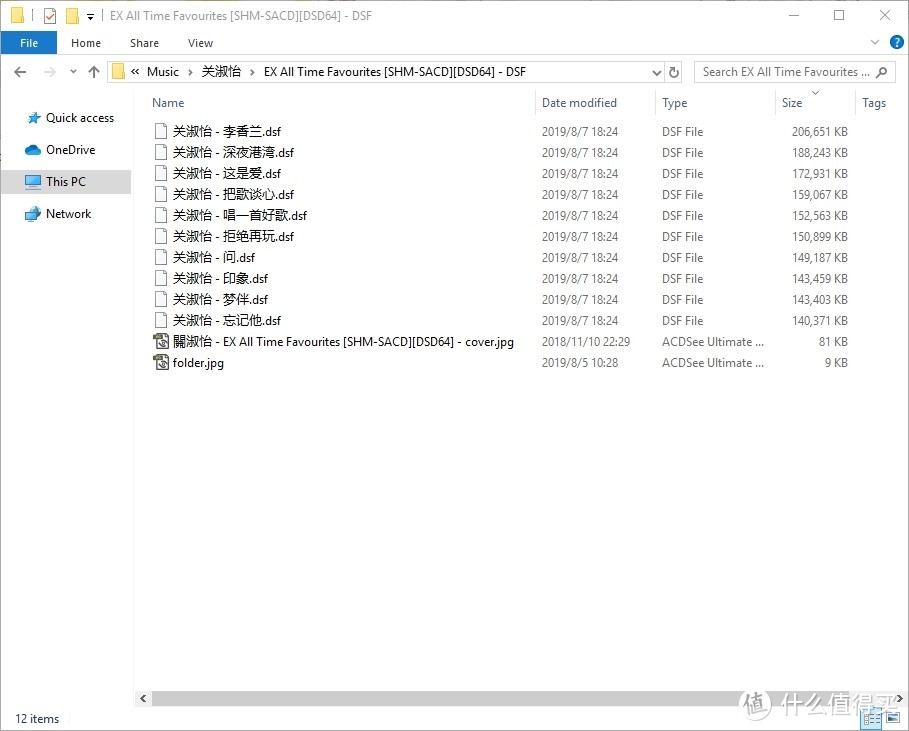
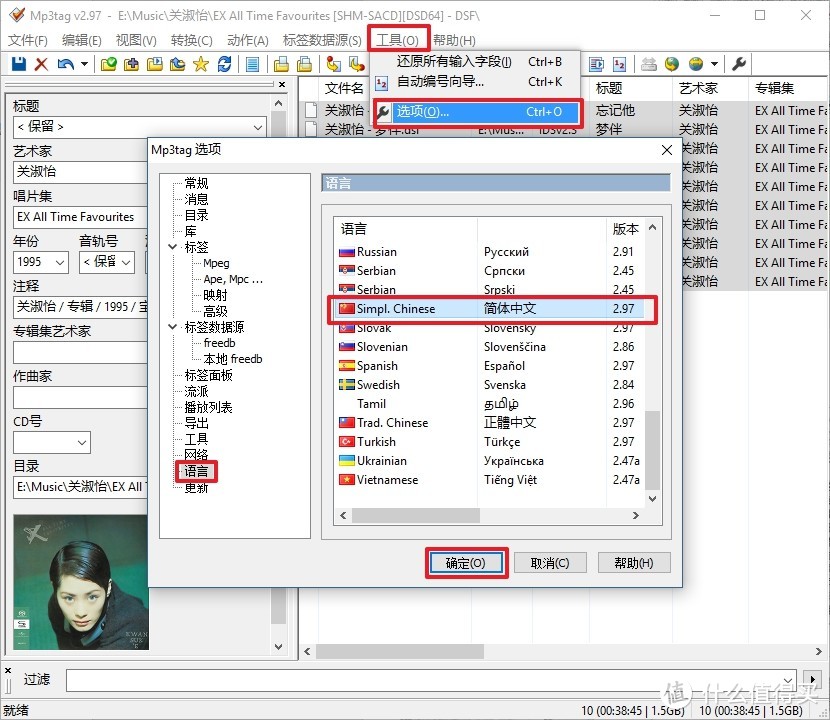 图 13 如何将MP3tag的界面设置成简体中文
图 13 如何将MP3tag的界面设置成简体中文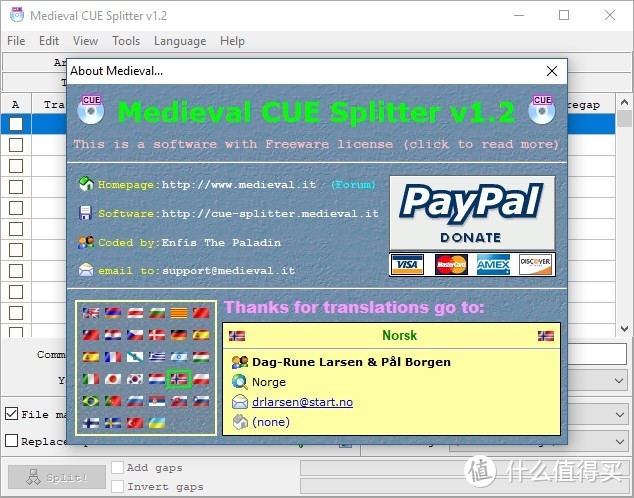 图 14 Medieval CUE Splitter
图 14 Medieval CUE Splitter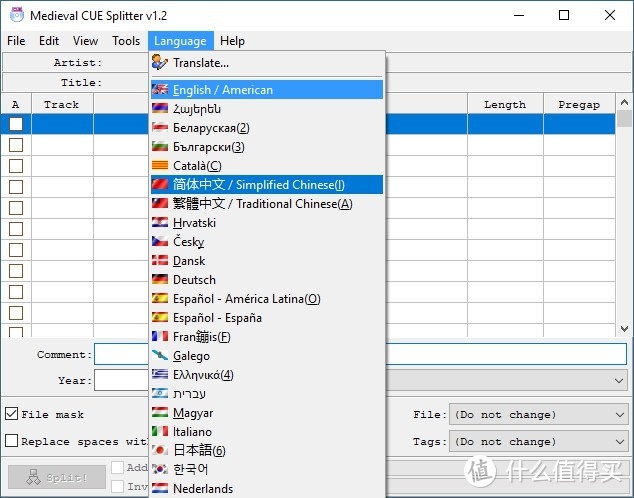 图 15 Medieval CUE Splitter将界面语言设置成简体中文
图 15 Medieval CUE Splitter将界面语言设置成简体中文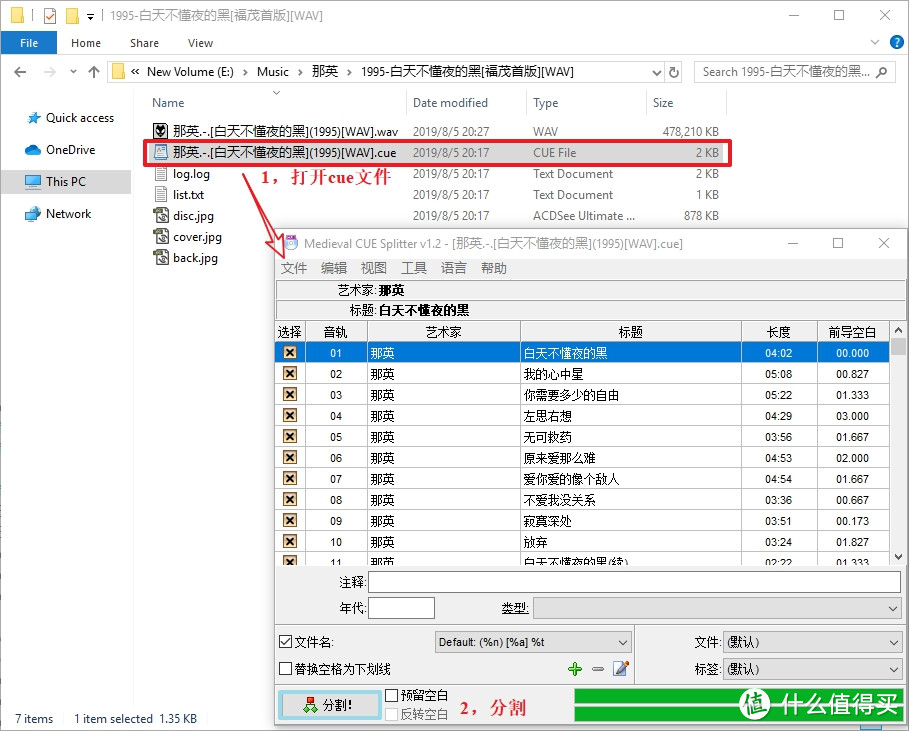 图 16 分割大文件步骤
图 16 分割大文件步骤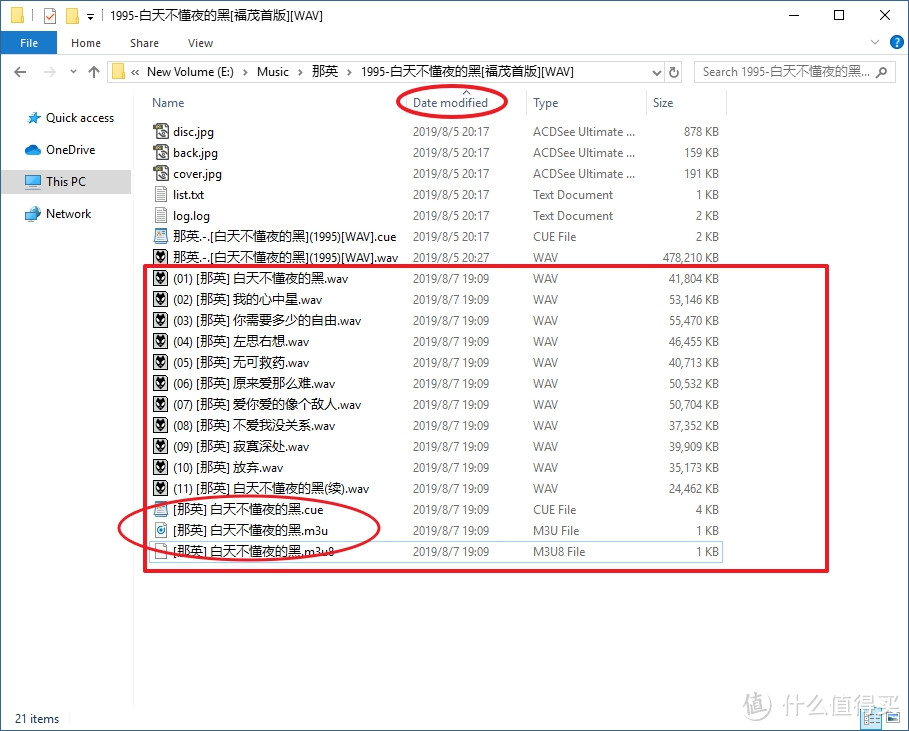 图 17 文件夹中分割后效果
图 17 文件夹中分割后效果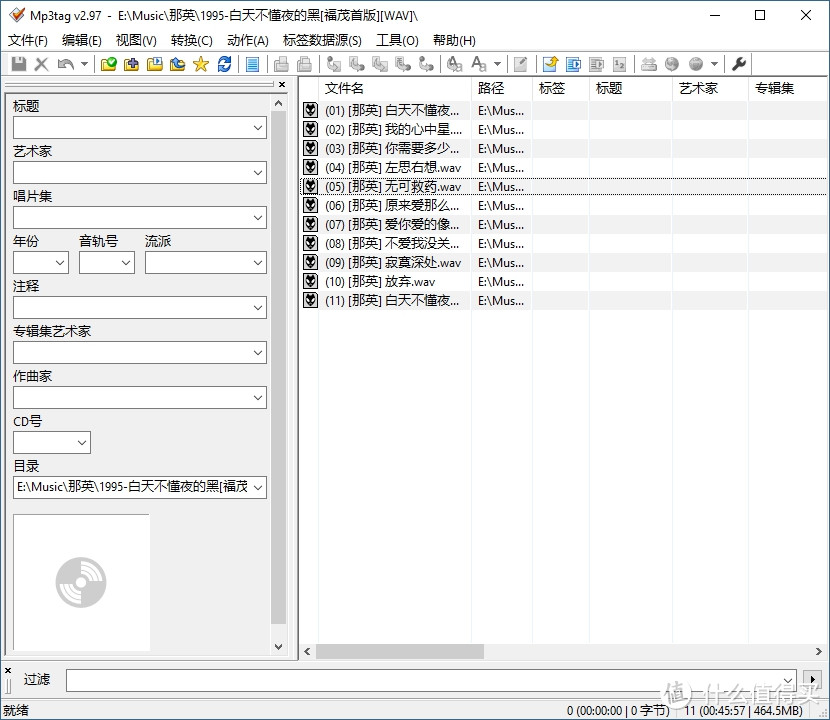 图 18 分割后,专辑信息丢失了
图 18 分割后,专辑信息丢失了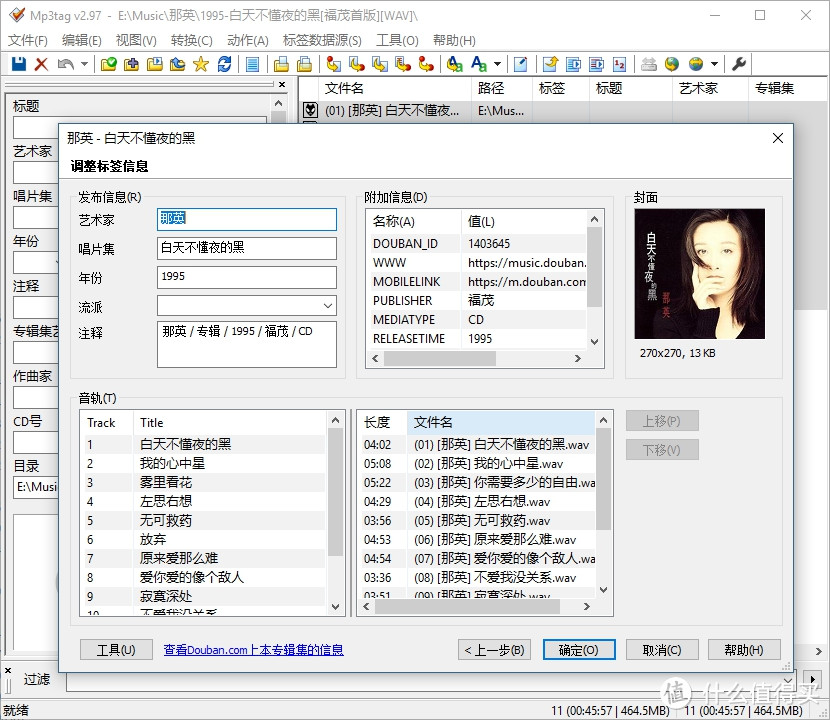 图 19 获取信息,和之前一样
图 19 获取信息,和之前一样 图 20 获取完专辑信息
图 20 获取完专辑信息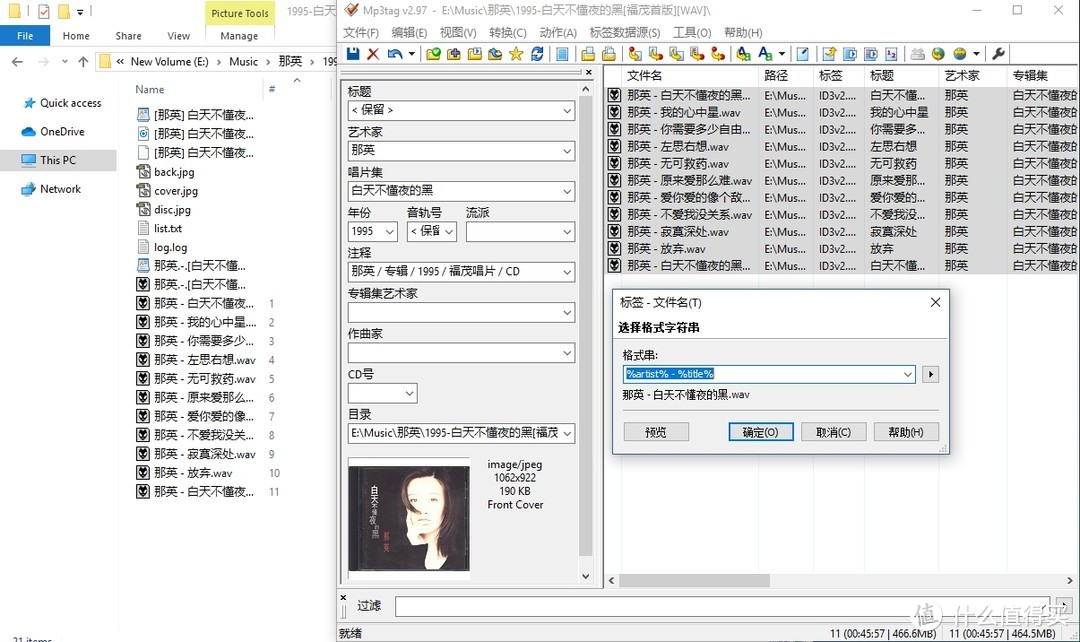 图 21 修改文件名
图 21 修改文件名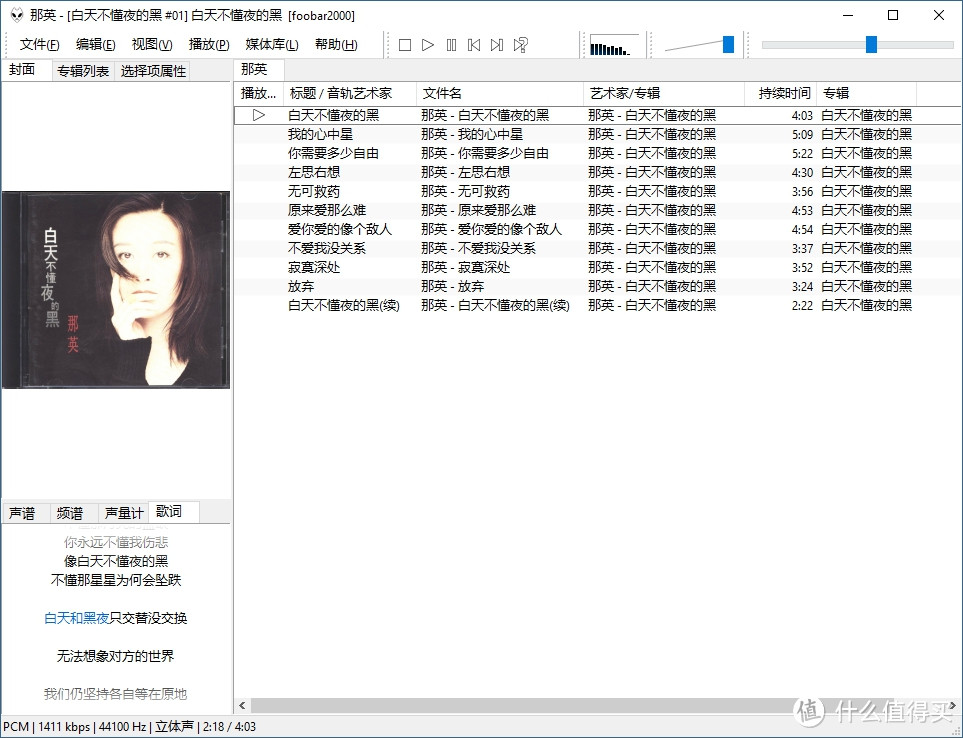 图 22 在foobar中观察修改效果,很满意
图 22 在foobar中观察修改效果,很满意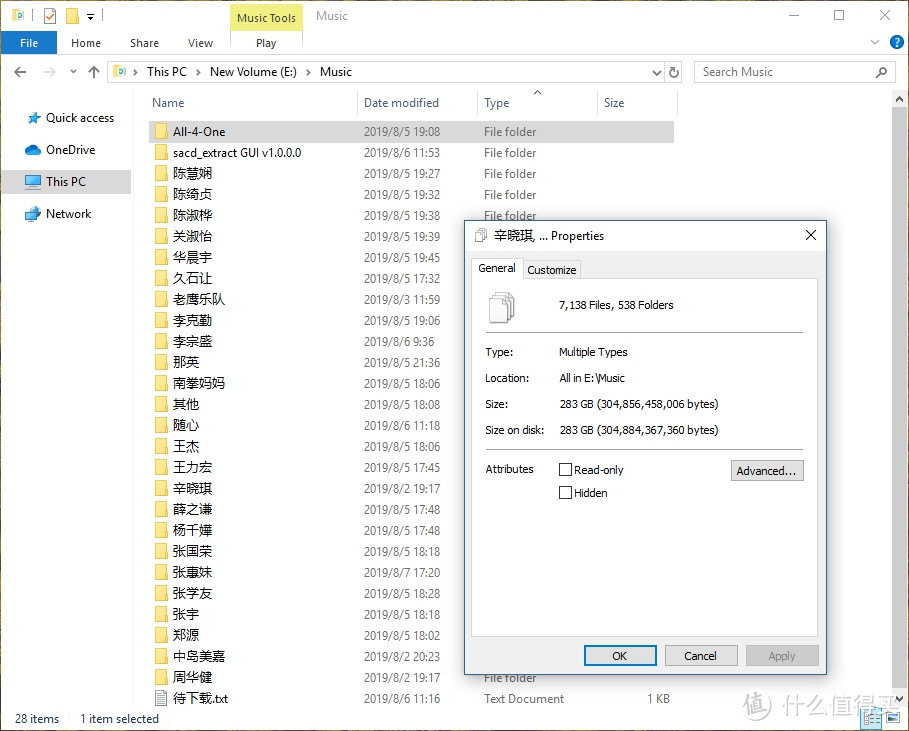 图 23 精神食粮仓库
图 23 精神食粮仓库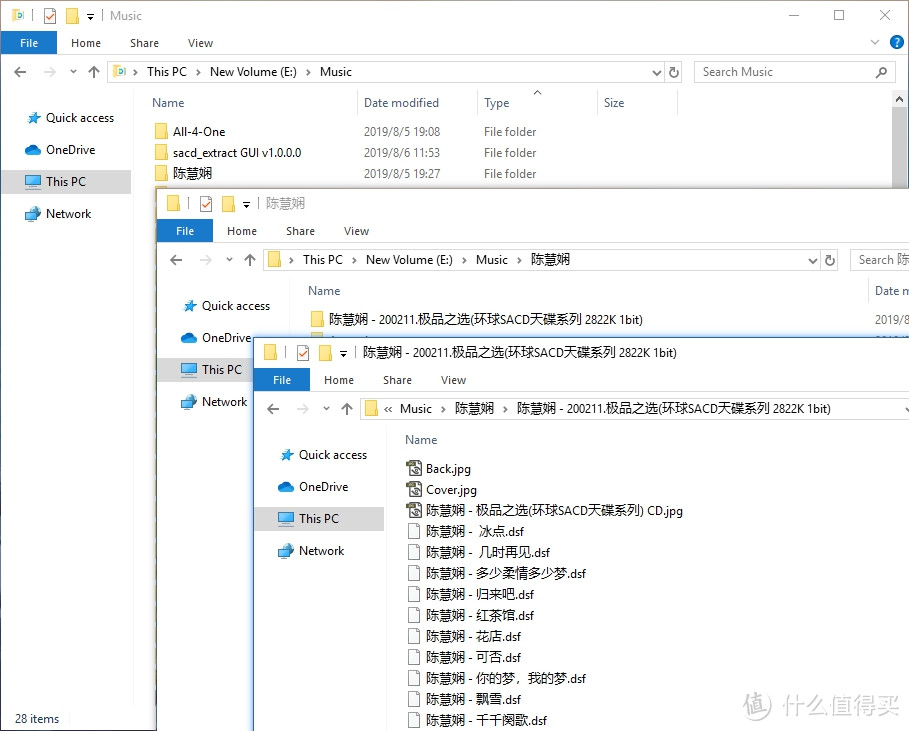 图 24 文件存储层次大概这样,music文件夹 - 歌手姓名文件夹 - 专辑名称
图 24 文件存储层次大概这样,music文件夹 - 歌手姓名文件夹 - 专辑名称 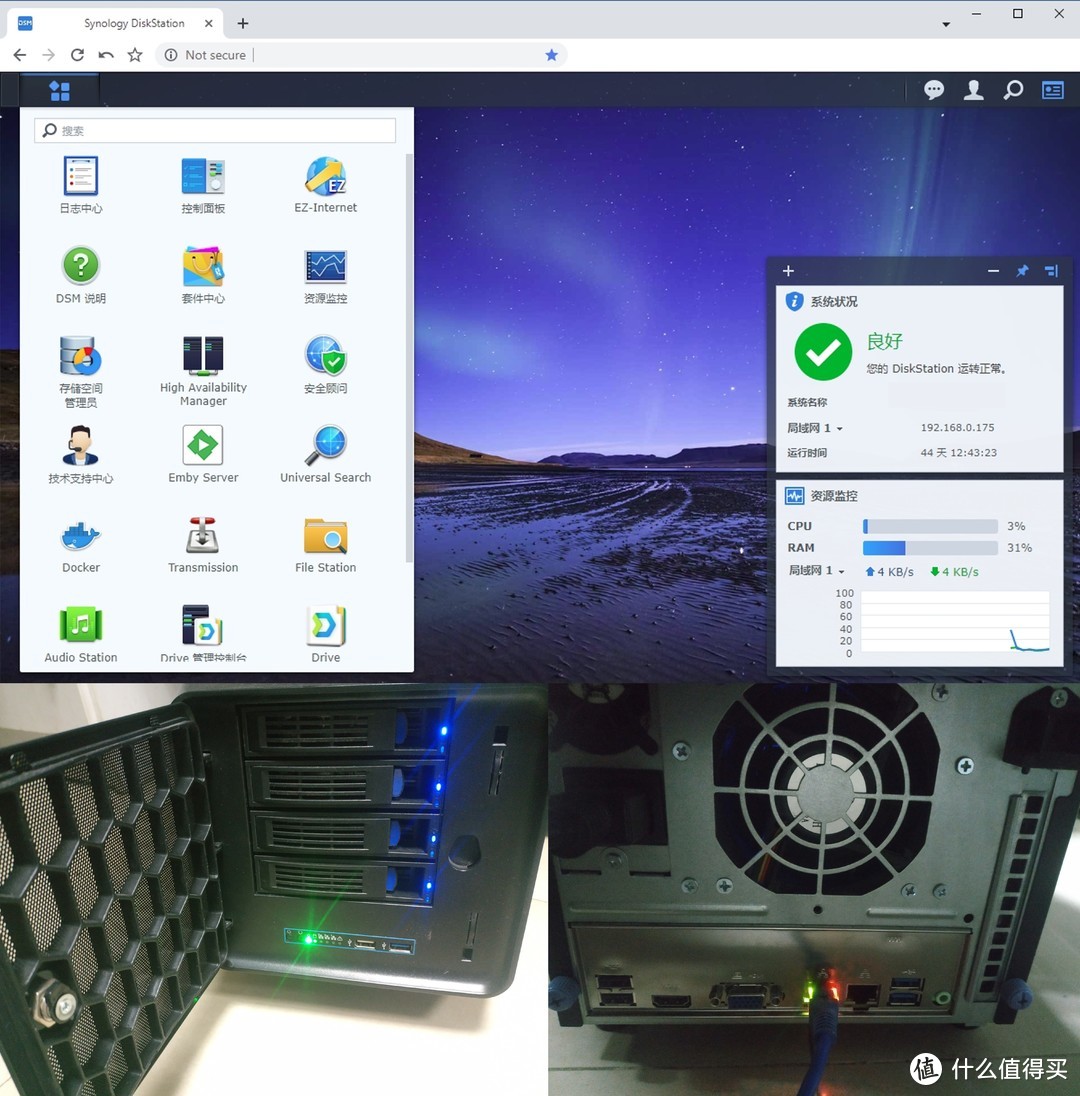 图 25 黑裙 双网口13Sata蜗牛星际A款
图 25 黑裙 双网口13Sata蜗牛星际A款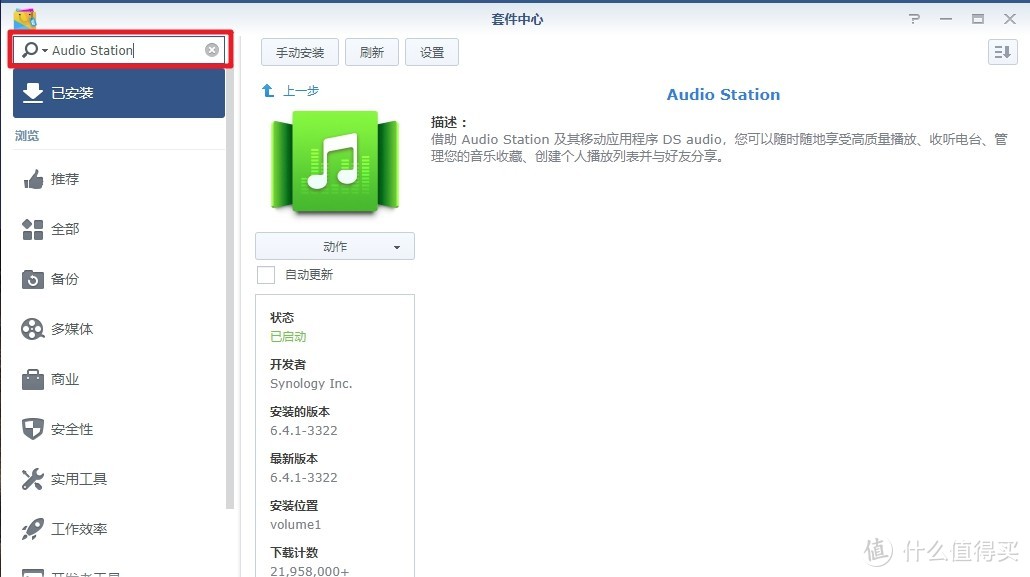 图 26 套件中心中搜索Audio Station,即可下载,我已经下好了,下载按钮是动作
图 26 套件中心中搜索Audio Station,即可下载,我已经下好了,下载按钮是动作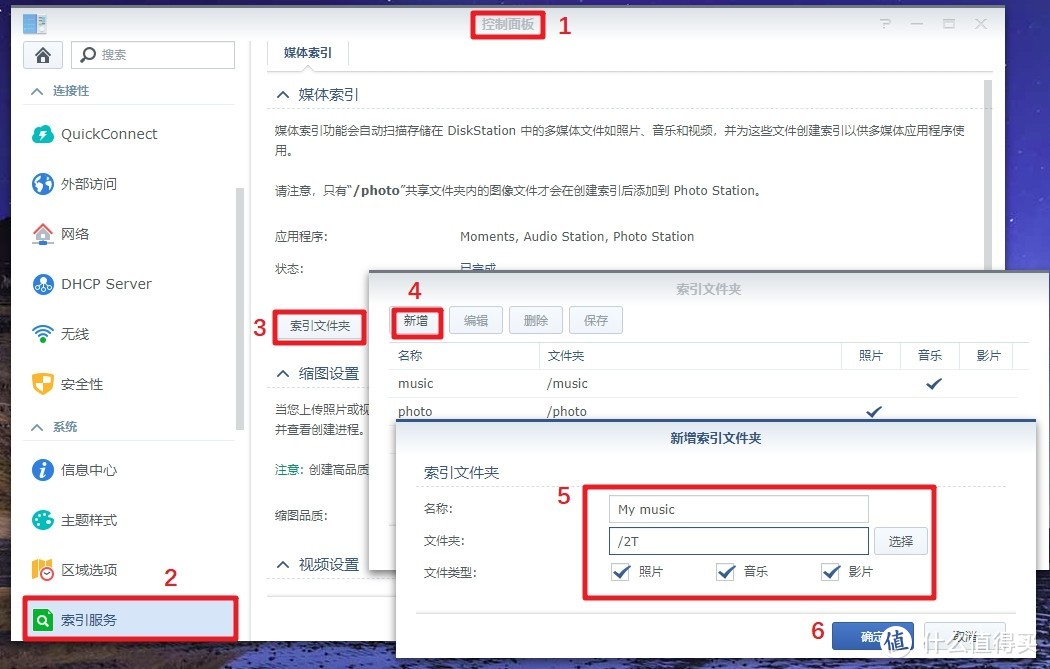 图 27 添加索引文件夹以便Audio Station可以读取音乐文件夹
图 27 添加索引文件夹以便Audio Station可以读取音乐文件夹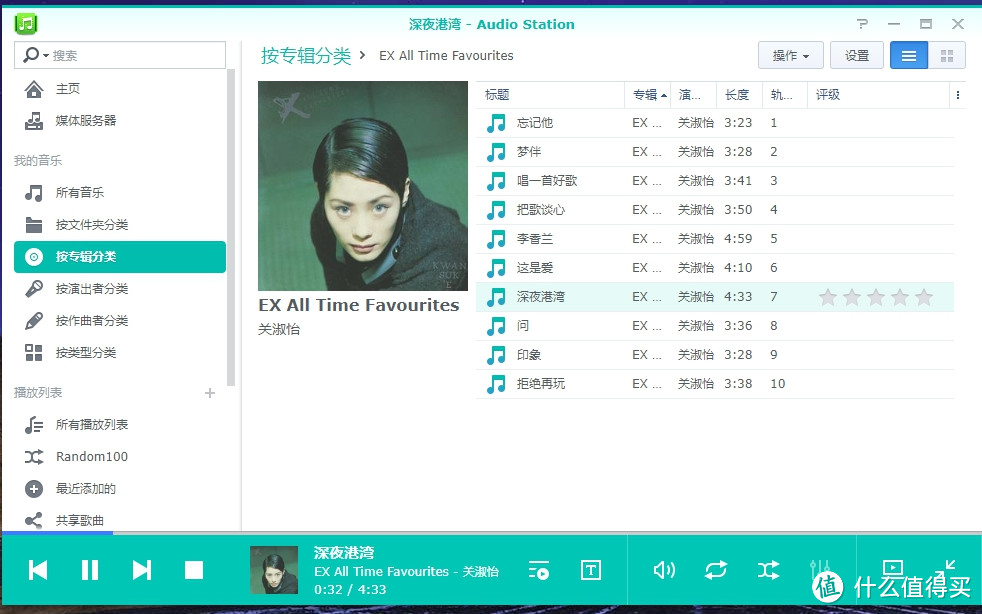 图 28 设置好索引文件夹后,即可
图 28 设置好索引文件夹后,即可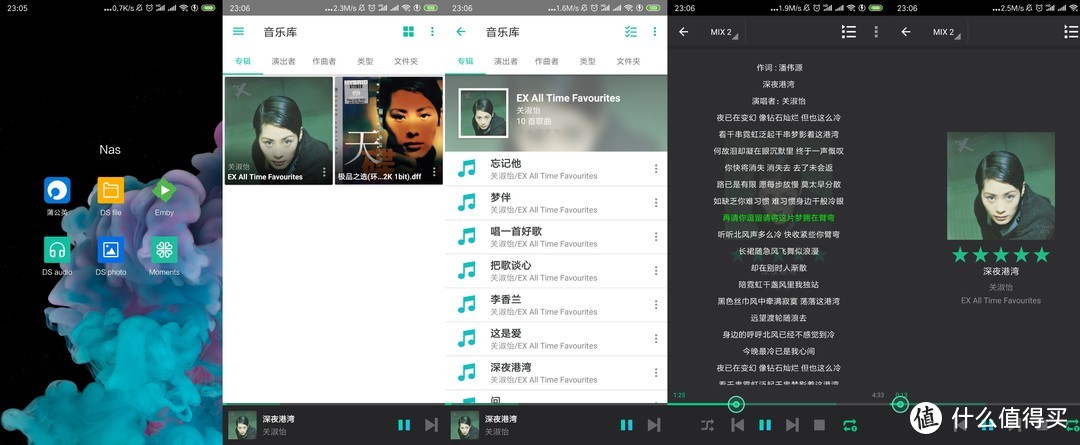
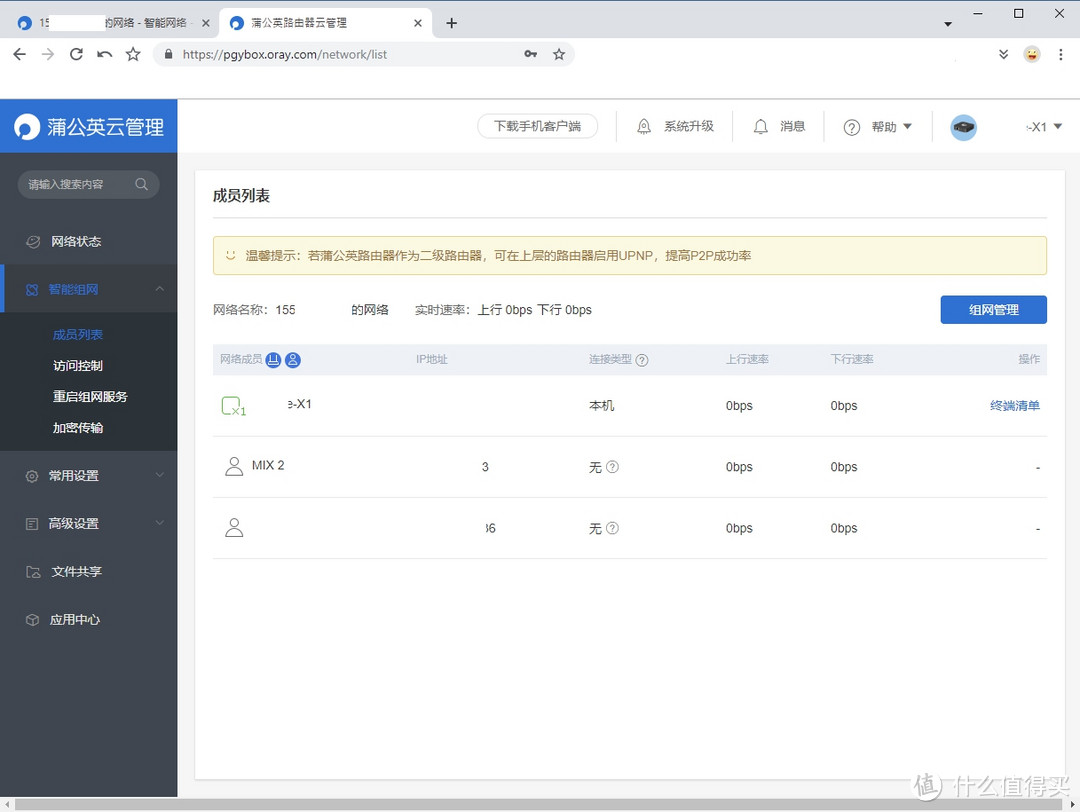 图 30 蒲公英云管理
图 30 蒲公英云管理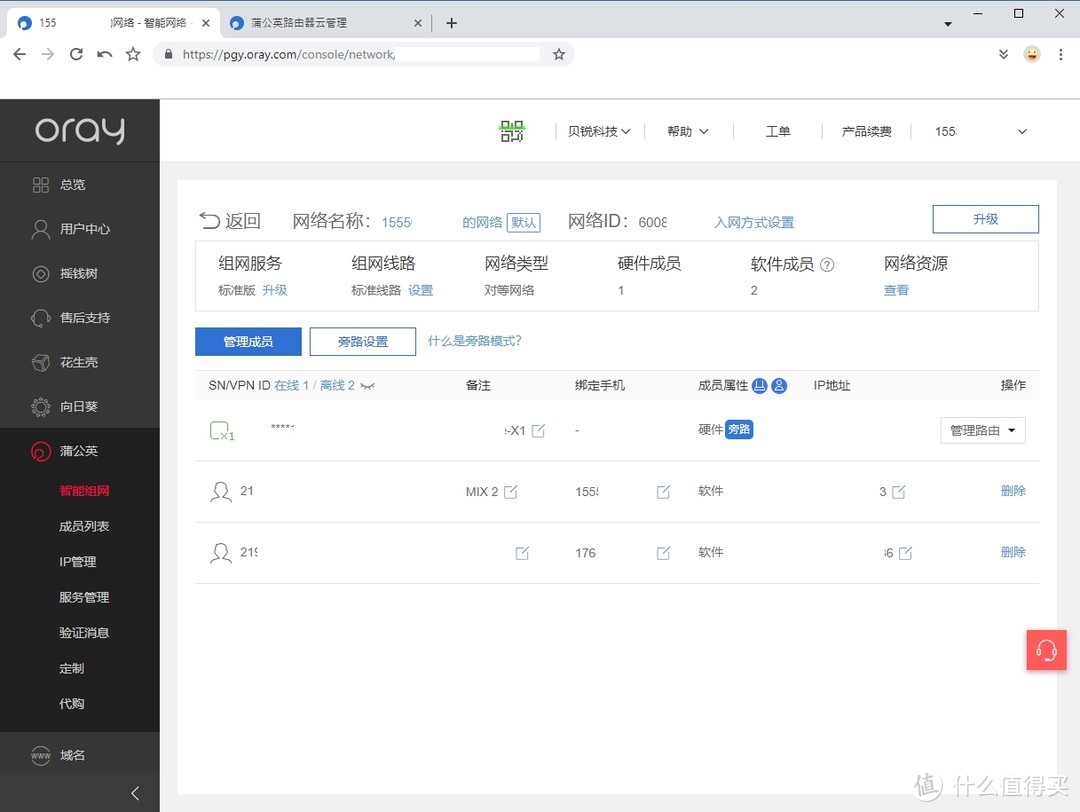 图 31 蒲公英设置效果图
图 31 蒲公英设置效果图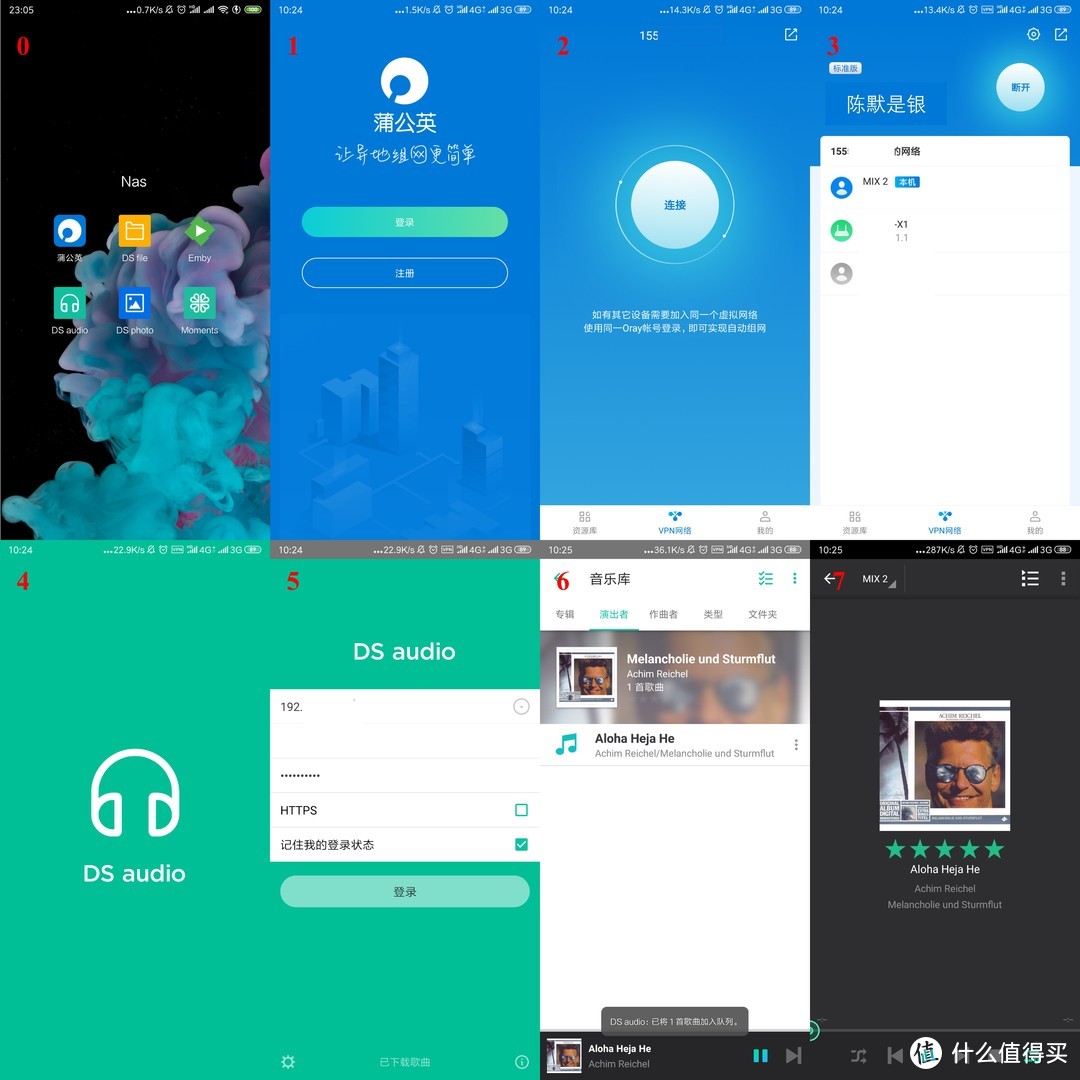 图 32 手机端蒲公英登陆和DS audio登陆界面等
图 32 手机端蒲公英登陆和DS audio登陆界面等